आधुनिक प्रमाणीकरण विफल, स्थिति कोड 4c7 - Microsoft Teams त्रुटि
Microsoft टीम(Microsoft Teams) एक एकीकृत संचार और सहयोग मंच है जो लगातार कार्यस्थल चैट, वीडियो मीटिंग, फ़ाइल संग्रहण और एप्लिकेशन एकीकरण को जोड़ती है। यदि आप किसी ऐसे कॉर्पोरेट नेटवर्क से कनेक्ट होने पर Microsoft Teams(Microsoft Teams) में साइन इन करने का प्रयास करते हैं जिसमें Active Directory फ़ेडरेशन सेवाएँ(Active Directory Federation Services) ( AD FS ) स्थापित है और आपको " आधुनिक प्रमाणीकरण विफल"(Modern authentication failed”) त्रुटि संदेश मिलता है, तो यह पोस्ट आपको रुचिकर लग सकती है। इस पोस्ट में, हम संभावित कारण की पहचान करेंगे और साथ ही संभावित समाधान प्रदान करेंगे जिससे आप इस मुद्दे को हल करने में मदद करने का प्रयास कर सकते हैं।
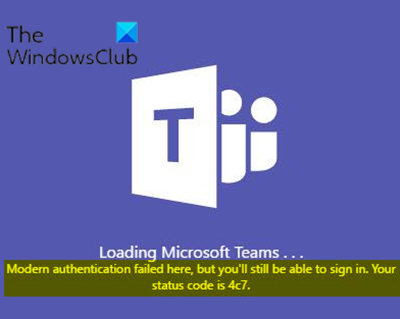
आधुनिक प्रमाणीकरण विफल, स्थिति(Status) कोड 4c7 - Microsoft Teams
जब प्रमाणीकरण विफल हो जाता है, तो आपको नीचे बताए अनुसार त्रुटि संदेश प्राप्त होगा:
Modern authentication failed here, but you’ll still be able to sign in. Your status code is 4c7.
और यदि आप लॉग की जांच करते हैं, तो आपको निम्न के समान जानकारी दिखाई दे सकती है:
DateTime< 7124> — info — SSO: SSO requires credential. Status: caa10001. Attempting windows auth.
DateTime< 7124> — info — SSO requires credential. Status: caa10001. Attempting windows auth. diag:1
DateTime<7124> — info — SSO: (Non domain joined) No user present. Status: 3399548929
DateTime<7124> — error — SSO: ssoerr – (status) Unable to get errCode. Err:Error: ADAL error: 0xCAA10001SSO: ssoerr – (status) Unable to get errorDesc. Err:Error: ADAL error: 0xCAA10001
आधुनिक प्रमाणीकरण विफल - स्थिति कोड 4c7(Modern authentication failed – Status code 4c7) त्रुटि संदेश को हल करने के लिए , आपको सक्रिय निर्देशिका की स्थानीय प्रति वाले कंप्यूटर पर (Active Directory)AD FS Microsoft प्रबंधन कंसोल(AD FS Microsoft Management Console) ( MMC ) स्नैप-इन का उपयोग करके प्रपत्र प्रमाणीकरण(Forms Authentication) को सक्षम करना होगा । यह करने के लिए, इन उपायों का पालन करें:
- नेविगेशन फलक में, प्रमाणीकरण नीतियां(Authentication Policies) ब्राउज़ करें .
- विवरण फलक में क्रियाएँ (Actions ) के अंतर्गत , वैश्विक प्राथमिक प्रमाणीकरण संपादित करें(Edit Global Primary Authentication) चुनें ।
- इंट्रानेट(Intranet) टैब पर , प्रपत्र प्रमाणीकरण(Forms Authentication) का चयन करें ।
- ठीक(OK) चुनें (या लागू करें(Apply) )।
Microsoft के अनुसार , यह त्रुटि इसलिए होती है क्योंकि Microsoft Teams को प्रपत्र प्रमाणीकरण(Forms Authentication) की आवश्यकता होती है । जब आप AD FS(AD FS) परिनियोजित करते हैं , तो डिफ़ॉल्ट रूप से इंट्रानेट के लिए प्रपत्र प्रमाणीकरण सक्षम नहीं होता है।(Forms Authentication)
फॉर्म-आधारित प्रमाणीकरण वेब(Web) और इंटरनेट-आधारित ऑनलाइन नेटवर्क कंप्यूटर सिस्टम के संदर्भ में कला का एक शब्द है । सामान्य तौर पर, यह किसी सिस्टम या सेवा में लॉग इन करने के लिए भरने और जमा करने के लिए एक संपादन योग्य "फॉर्म" के साथ प्रस्तुत किए जाने वाले उपयोगकर्ता की धारणा को संदर्भित करता है।
प्रपत्र प्रमाणीकरण का लाभ यह है कि उपयोगकर्ताओं को आपके एप्लिकेशन तक पहुंचने के लिए डोमेन-आधारित नेटवर्क का सदस्य होने की आवश्यकता नहीं है। इसलिए वेब एप्लिकेशन की संख्या उनके वेब एप्लिकेशन में प्रमाणीकरण के रूप का उपयोग करती है।
ASP.NET में तीन प्रकार के प्रमाणीकरण हैं जैसे:
- विंडोज प्रमाणीकरण
- प्रपत्र प्रमाणीकरण
- पासपोर्ट प्रमाणीकरण
यदि Windows एकीकृत प्रमाणीकरण विफल हो जाता है, तो आपको (Windows Integrated Authentication)प्रपत्र प्रमाणीकरण(Forms Authentication) का उपयोग करके साइन इन करने के लिए कहा जाता है ।
Related posts
Microsoft टीम में ज़ूम कैसे जोड़ें
Linux और macOS पर Microsoft टीम कैसे स्थापित करें
Microsoft Teams में किसी के अच्छे कार्य के लिए उसकी प्रशंसा कैसे करें
आप चूक रहे हैं, अपने व्यवस्थापक से Microsoft Teams को सक्षम करने के लिए कहें
Microsoft Teams में टीम के सदस्यों के लिए पठन रसीदें बंद करें
शिक्षकों और छात्रों के लिए Microsoft टीम के लिए सर्वश्रेष्ठ शैक्षिक ऐप
Microsoft टीम से हटाए गए दस्तावेज़ को कैसे पुनर्प्राप्त करें
Microsoft टीम आपकी गतिविधि को कैसे ट्रैक करती है और इसे कैसे रोकें
दोह! Microsoft Teams में कुछ गलत त्रुटि हो गई
माइक्रोसॉफ्ट टीम्स में कानबन बोर्ड कैसे बनाएं
Microsoft टीम स्वचालित रूप से अपडेट नहीं हो रही है
Microsoft Teams के लिए सर्वश्रेष्ठ प्रोजेक्ट प्रबंधन ऐप्स
Microsoft Teams में कस्टम पृष्ठभूमि का उपयोग कैसे करें
Microsoft Teams के लिए सर्वश्रेष्ठ उत्पादकता ऐप्स
Microsoft टीम में उपयोगकर्ता भूमिकाएँ, अनुमतियाँ और क्षमताएँ बदलें
Microsoft Teams मीटिंग में बैकग्राउंड को ब्लर कैसे करें
Microsoft Teams और Skype के साथ IP कैमरा ऐप्स का उपयोग कैसे करें
Microsoft Teams में पोल कैसे बनाएँ?
Microsoft Teams में मीटिंग्स को कैसे लॉक करें
विंडोज 11/10 में माइक्रोसॉफ्ट टीम्स को अपने आप खुलने से कैसे रोकें
